
發布時間:2024/07/09 13:24:48
在現代商業環境中,商品標簽的打印不僅是提升效率的關鍵環節,也是保證信息準確無誤的重要步驟。那么,商品標簽怎么打印出來?bartender打印機怎么設置格式?這是許多企業在管理和運營過程中常遇到的問題。本文將詳細介紹如何使用bartender軟件進行商品標簽打印和設置打印格式,以及該軟件支持的打印機類型,以幫助企業高效管理標簽打印任務。
一、商品標簽怎么打印出來?
商品標簽的打印涉及多個步驟,從標簽設計到實際打印,每一步都需要精確操作。首先,選擇合適的標簽打印機是關鍵。市場上有多種標簽打印機,如熱轉印打印機和熱敏打印機,這些設備各有優缺點,企業需根據具體需求選擇合適的打印機。
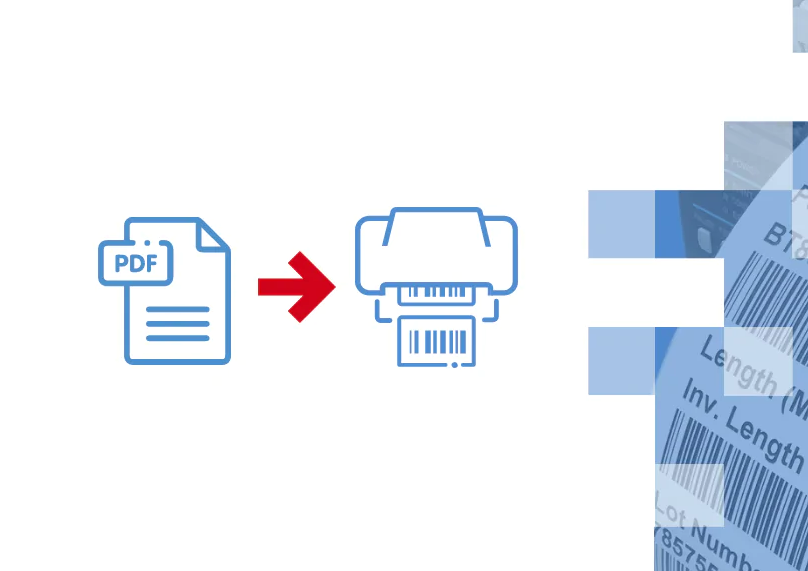
接下來是標簽設計階段。大多數企業會使用專業的標簽設計軟件,如bartender。bartender是一款功能強大的標簽設計和打印軟件,支持各種標簽類型的設計,包括條形碼、二維碼、文字、圖形等。在設計標簽時,需要注意標簽的尺寸、內容布局和條形碼的清晰度等細節。設計完成后,保存為可打印格式。
標簽打印時,需要確保打印機的設置正確,包括打印速度、打印濃度和標簽尺寸等參數。對于批量打印需求,企業可以利用bartender的批量打印功能,快速高效地打印大量標簽。在打印過程中,定期檢查打印機的狀態,確保紙張和墨水充足,避免因耗材不足導致打印中斷。
二、bartender打印機怎么設置格式?
使用bartender進行標簽打印,格式設置是關鍵環節。首先,啟動bartender軟件,選擇“文件”菜單下的“新建”選項,創建一個新的標簽模板。在模板創建向導中,根據實際需求選擇標簽尺寸和打印機類型。
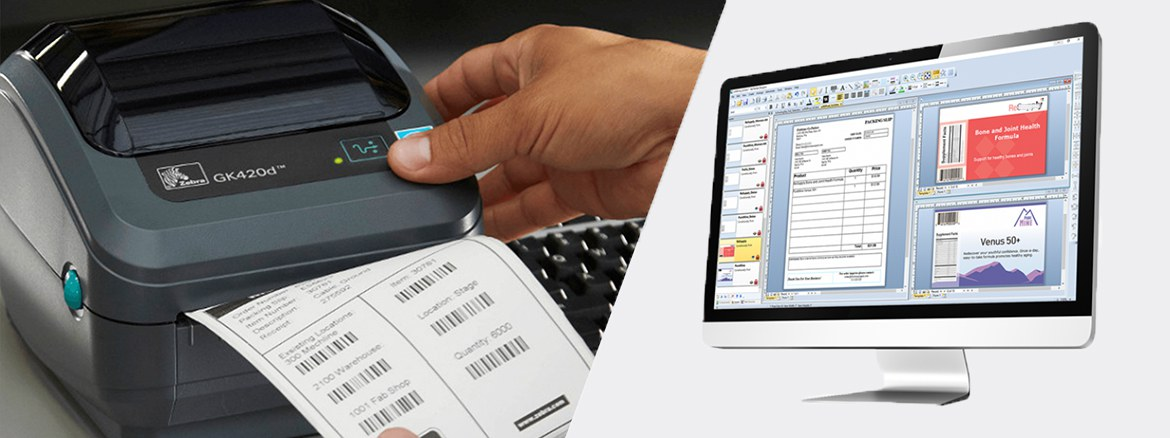
完成模板創建后,進入標簽設計界面。此時,可以添加文本、條形碼、二維碼、圖形等元素。在添加條形碼時,需注意選擇正確的條形碼類型(如EAN-13、Code 128等),并確保條形碼的尺寸和位置符合打印要求。對于文本內容,可以調整字體、字號和顏色,以確保打印效果清晰。
設置格式時,點擊“文件”菜單中的“打印”選項,進入打印設置界面。在打印設置中,可以選擇打印機、紙張類型、打印質量等參數。特別要注意的是,打印機的分辨率和打印速度會直接影響標簽的打印質量。根據實際需求調整這些參數,可以獲得最佳的打印效果。
此外,bartender還提供了強大的變量數據功能,可以通過導入外部數據文件(如Excel、CSV等),實現批量打印不同內容的標簽。這對于需要打印大量商品標簽的企業來說,極大地提高了工作效率。
三、bartender支持的打印機多不多?
bartender作為一款專業的標簽設計和打印軟件,支持市面上絕大多數的標簽打印機。這包括常見的熱轉印打印機、熱敏打印機、激光打印機等。無論是桌面型打印機還是工業級打印機,bartender都能提供良好的兼容性和打印效果。

具體來說,bartender支持的打印機品牌眾多,包括Zebra、SATO、Honeywell、Brother等知名品牌。這些品牌的打印機在工業和商業領域廣泛應用,具備高效、穩定的打印性能。使用bartender,可以輕松連接和管理這些打印機,實現高質量的標簽打印。
除了硬件支持,bartender還提供了豐富的打印機驅動程序和配置選項,用戶可以根據不同的打印需求,自定義打印機設置,確保標簽打印的精確性和一致性。對于需要多臺打印機同時工作的企業,bartender的多打印機支持功能尤為重要,可以在一個平臺上管理和控制多臺打印機,極大地提高了工作效率。
總結
通過本文的介紹,詳細解答了商品標簽怎么打印出來?bartender打印機怎么設置格式?并進一步探討了bartender支持的打印機類型。bartender不僅具備強大的標簽設計和打印功能,還能支持市面上絕大多數的標簽打印機,幫助企業高效完成標簽打印任務。無論是條形碼打印、快遞標簽還是批量打印,bartender都是一款值得信賴的專業工具。
展開閱讀全文
︾
?
標簽打印軟件下載 | 條碼打印軟件使用教程 | BarTender經典案例 | 隱私條款 | 網站地圖 | 關于我們